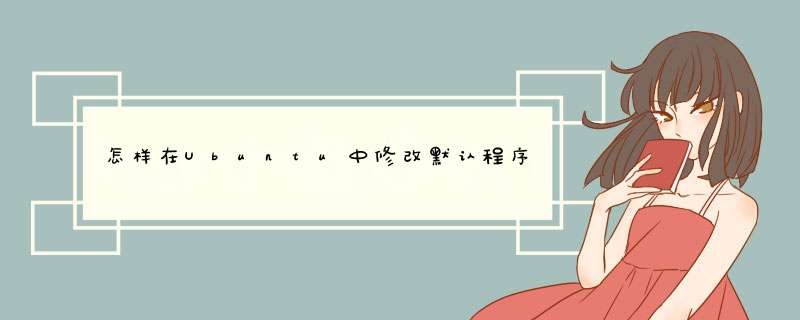
在 Ubuntu 中修改默认程序
作为一个新手,你需要知道如何在 Ubuntu 中修改任何默认程序,这也是我今天在这篇指南中所要讲的。这里提及的方法适用于所有的 Ubuntu 12.04,虚槐升Ubuntu 14.04 和Ubuntu 16.04。在 Ubuntu 中,这里有两种基本的方法可以修改默认程序:
通过系统设置
通过右键菜单
1.通过系统设置修改 Ubuntu 的默认程序
进入 Unity 面板并且搜索系统设置System Settings:
在系统设置System Settings中,选择详细选项Details:
在左边的面板中选择默认程序Default Applications,你会发现在右边的面板中可以修改默认程序。
正如看到的那样,这里只有少数几类的默认程序可以被改变。你可以在这里改变浏览器、邮箱客户端、差老日历、音乐、视频和相册的默认程序。那其他类型的默认程序怎么修改?
不要担心,为了修改其他类型的默认程序,我们会用到右键菜单。
2.通过右键明春菜单修改默认程序
如果你使用过 Windows 系统,你应该看见过右键菜单的“打开方式”,可以通过这个来修改默认程序。我们在 Ubuntu 中也有相似的方法。
右键一个还没有设置默认打开程序的文件,选择“属性properties”
从右键菜单中选择属性在这里,你可以选择使用什么程序打开,并且设置为默认程序。
在 Ubuntu 中设置打开 WebP 图片的默认程序为 gThumb小菜一碟不是么?一旦你做完这些,所有同样类型的文件都会用你选择的默认程序打开。
我很希望这个新手指南对你在修改 Ubuntu 的默认程序时有帮助。
设置 Ubuntu Kylin 中的默认应用程序在 Ubuntu Kylin 14.04 / 16.04 中,有两种方法可以改变裂猛默认应毁源仿用:
通过系统设置
通过右键菜单
1、通过“系统设置”设置默认应用程序
进入Dash,搜索“系统设置”。
在系统设置中,点击“详细信息”选项。
然后,从左边的栏中,选择“默认应纤纤用程序”,在右边的栏中更改默认程序的选项。
2、通过右键菜单改变默认应用程序
如果你用过 Windows,你肯定会通过点击右键得到“使用—>打开”,然后更改默认应用程序。在 Ubuntu Kylin 中也有相似的功能哦!
右键点击你想打开的文件,选择“属性”。
选择“打开方式”,在这里你可以任意设置打开文件的默认应用程序。
欢迎分享,转载请注明来源:内存溢出

 微信扫一扫
微信扫一扫
 支付宝扫一扫
支付宝扫一扫
评论列表(0条)